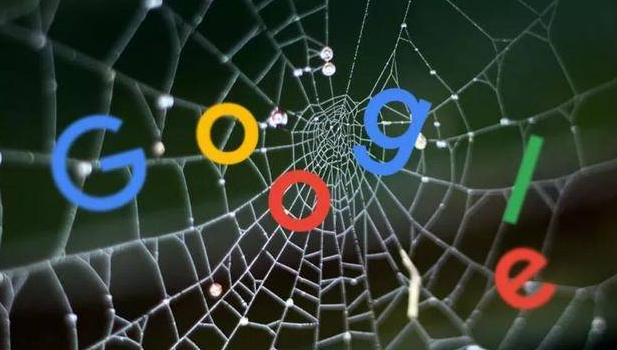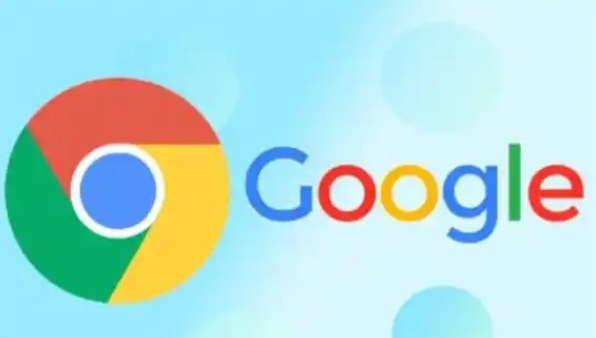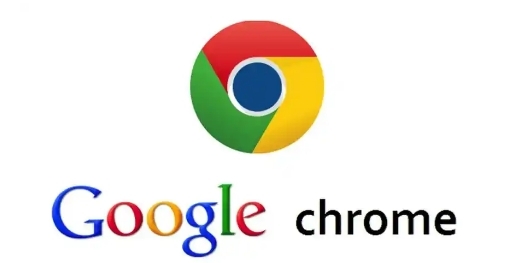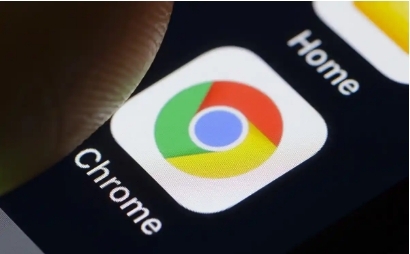开启硬件加速功能
硬件加速是利用计算机的图形处理单元(GPU)来加速网页的渲染过程。在谷歌浏览器中,默认情况下硬件加速是开启的,但有时候可能由于某些原因被关闭。我们可以通过以下步骤检查并确保其已开启:
1. 打开谷歌浏览器,点击右上角的三个点,选择“设置”。
2. 在设置页面中,找到“高级”选项,点击进入。
3. 在高级设置中,找到“系统”选项,查看“使用硬件加速模式(如果可用)”是否已勾选。如果没有勾选,将其勾选后重启浏览器即可。
清理浏览器缓存和Cookie
浏览器缓存和Cookie会随着我们浏览网页的数量增加而不断积累,过多的缓存和Cookie可能会导致浏览器运行缓慢,影响网页渲染速度。定期清理浏览器缓存和Cookie可以有效提升网页加载速度:
1. 同样在谷歌浏览器的设置页面中,找到“隐私和安全”选项,点击进入。
2. 在隐私和安全设置中,点击“清除浏览数据”。
3. 在弹出的窗口中,选择需要清理的内容,如浏览历史记录、下载记录、缓存的图片和文件等,然后点击“清除数据”按钮。
禁用不必要的扩展程序
虽然扩展程序可以为我们的浏览器增加各种功能,但过多的扩展程序也会占用系统资源,导致浏览器运行缓慢。因此,我们需要禁用或删除一些不必要的扩展程序:
1. 在谷歌浏览器中,点击右上角的三个点,选择“更多工具”,然后点击“扩展程序”。
2. 在扩展程序页面中,可以看到已安装的所有扩展程序。对于不需要的扩展程序,点击其旁边的“移除”按钮进行删除;对于暂时不想删除但又想禁用的扩展程序,可以取消勾选其“已启用”选项。
优化网络设置
网络状况对网页的渲染速度也有着重要影响。我们可以优化网络设置来提升网页加载速度:
- 优先选择有线网络连接,相比无线网络,有线网络更加稳定,传输速度更快。
- 如果使用的是无线网络,尽量靠近路由器,避免信号干扰和衰减。
- 关闭其他占用网络带宽的设备和应用程序,如下载工具、在线视频播放软件等,以确保浏览器有足够的网络带宽来加载网页内容。
更新谷歌浏览器版本
谷歌浏览器的开发团队会不断对其进行优化和改进,以修复漏洞、提升性能。及时更新谷歌浏览器到最新版本,可以享受到最新的性能优化和功能改进:
1. 在谷歌浏览器中,点击右上角的三个点,选择“帮助”,然后点击“关于 Google Chrome”。
2. 浏览器会自动检查是否有新版本可用。如果有新版本,按照提示进行更新即可。
通过以上方法,我们可以有效地提升谷歌浏览器中网页的内容渲染速度,让网页浏览更加流畅和高效。同时,我们也要注意保持良好的上网习惯,避免访问一些恶意网站或下载不明来源的文件,以免对浏览器造成损害。